

Compositage de centaines d'images brutes sans traitement des poussières. C'est cette situation qu'il faut éviter!
 |
 |
|
| Image brute présentant des poussières | Compositage de centaines d'images brutes sans traitement des poussières. C'est cette situation qu'il faut éviter! |
Afin de supprimer les ombres des poussières qui viennent gâcher vos images, vous allez pouvoir utiliser deux techniques. La première demande une certaine préparation préalable, que vous avez /auriez dû réaliser juste après avoir filmé la planète. Si ce n'est pas votre cas, rien n'est perdu, vous pourrez encore utiliser la seconde technique sous Iris. Néanmoins, lisez tout d'abord ce qui suit pour une prochaine fois! L'utilisation combinée des deux techniques est une arme redoutable contre les poussières! Evidemment, rien ne vaut un bon nettoyage du capteur avant d'utiliser la webcam.
Mon film test en couleur ne présentant pas de poussières, j'ai utilisé un autre film pour illustrer la technique.
![]() Si vous n'avez rien préparé auparavant, allez tout de suite à la technique n°2 en bas de cette page:
Si vous n'avez rien préparé auparavant, allez tout de suite à la technique n°2 en bas de cette page: ![]() Raccourci
Raccourci
Ce film a été obtenu précédemment, juste après l'acquisition du film de la planète, sans toucher aux accessoires et à la webcam. Il présente les ombres des poussières qui se sont préalablement déposées sur la vitre protégeant le capteur de la webcam et qui se sont projetées sur ce dernier.
 |
 |
Une image extraite du film flat-field. Comme vous pouvez le constater, le capteur était vraiment très sale! Un petit coup de balais est le bienvenu... |
Pour savoir comment réaliser un bon film flat-field, cliquez ici.
Je vous propose deux méthodes pour traiter votre film flat-field. La première est la plus rapide, la seconde est la plus rigoureuse. A vous de choisir celle que vous préférez! ![]()
Allez dans le menu Fichiers > Conversion AVI

Indiquez d'abord l'emplacement de votre fichier .avi flat-field sur votre disque dur. Par exemple : C:\flat.avi
Votre film flat-field étant en couleur, il serait logique de créer 3 images flats (une pour chaque couleur primaire). Heureusement un flat-field calculé à partir de la somme des 3 plans couleur est suffisant avec la plupart des webcams pour supprimer les poussières sur les couches R, G et B du film de la planète! Cochez l'option « Noir & Blanc » dans le type des images exportées, même si votre film flat-field est en couleur...
Donnez le nom "flat" à la séquence à produire, puis cliquez sur "Convertir".

Après la conversion des images, Iris indique le nombre d'images finales. Ici il y en a 299.

Utilisez maintenant la boîte de commande ![]() pour taper les instructions suivantes.
pour taper les instructions suivantes.
Additionnez toutes les images flats (299 est le nombre d'images dans mon exemple):
>add_norm flat 299
Sauvez l'image obtenue:
>save FLAT
Rééquilibrez les seuils de visualisation (parce que l'image est trop claire!) :
>visu 32767 0
Multipliez ensuite le "FLAT" par une valeur pour qu'il soit au même niveau que le globe de Saturne.
Nota : Le "FLAT" a un niveau de départ de 31000. Il faut résoudre l'équation : 31000 * X = 195 -> on trouve X, la constante à utiliser pour obtenir un niveau i dans le flat égal à celui de Saturne. X = 0.00629 (dans mon cas). ![]()
Multipliez le flat par la valeur obtenue:
>mult 0.00629
Ensuite, réglez les seuils de visualisation avec la souris (fenêtre en bas à droite de l'écran) pour avoir une image regardable (pas trop sombre) et cliquez ensuite sur l'image de flat pour voir que le niveau "i" est normalisé avec celui de l'image de Saturne.
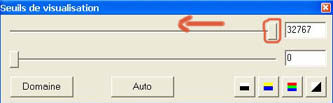
Sauvez le flat obtenu:
>save FLATFINAL (retenez son nom!) ![]()
Une méthode alternative plus rigoureuse est de créer un flat médian. Pour ce faire, vous aurez besoin d'un film d'images d'offset, en plus de votre film d'images flat.
Pour savoir comment réaliser un bon film d'images d'offset ainsi que le flat médian, cliquez ici.
Ensuite, testez le flat obtenu:
>load g1 (1ère image du film, canal vert)
>div FLATFINAL 195
Nota : pour trouver le coefficient diviseur, ici 195, on peut aussi faire un stat' sur la photo FLATFINAL et noter la valeur de la médiane calculée, ce sera le coefficient diviseur à utiliser pour la division par le flat.
Conclusion : ça marche, même si ce n'est pas parfait! Les poussières sur le capteur sont déjà beaucoup moins visibles. ![]()
Divisez toutes les images des 3 canaux de couleur par "FLATFINAL":
>div2 r FLATFINAL rflat 195 3000
>div2 g FLATFINAL gflat 195 3000
>div2 b FLATFINAL bflat 195 3000
Avec :
• "r, g ou b " le nom de la séquence de départ.
• "FLATFINAL" l'image à diviser de la séquence de départ.
• "rflat, gflat ou bflat " la séquence produite après l'exécution de la commande "div2".
• "195" le niveau de FLATFINAL et du centre de Saturne qui est le cfficient diviseur de la commande « div2 ».
• "3000" le nombre d'images de la séquence de départ.
Si toutes les poussières n'ont pas été éliminées ![]() ou que vous n'aviez pas préparé la première technique
ou que vous n'aviez pas préparé la première technique ![]() , il est nécessaire de réaliser un flat "virtuel" sous Iris.
, il est nécessaire de réaliser un flat "virtuel" sous Iris.
Si vous êtes satisfait de la première technique du "flat réel" et que vous ne jugez pas bon d'entamer la seconde technique pour améliorer les performances, revenez à la page de départ en cliquant ici.![]()
![]() Vous ne pourrez employer cette technique qu'à la condition expresse d'avoir de petits déplacements de la planète tout au long du film (de quelques pixels). Si vous avez une monture très haut de gamme, la planète restera fixe sur votre capteur et Iris ne saura pas vous aider! La solution est alors de modifier légèrement la position de la planète lors de l'acquisition du film. Cette technique ne fonctionne pas avec la Lune.
Vous ne pourrez employer cette technique qu'à la condition expresse d'avoir de petits déplacements de la planète tout au long du film (de quelques pixels). Si vous avez une monture très haut de gamme, la planète restera fixe sur votre capteur et Iris ne saura pas vous aider! La solution est alors de modifier légèrement la position de la planète lors de l'acquisition du film. Cette technique ne fonctionne pas avec la Lune.
Vu que votre film de la planète est en couleur vous devez traiter 3 fois plus de données que si il était en noir & blanc. Ce qui veut dire que si vous voulez éliminer des poussières sur vos image, il vous faut créer théoriquement 3 images "des poussières" (flat) : une pour chaque couleur primaire. Je peux vous assurer que ça va vous prendre du temps car la technique est rébarbative  .
.
![]() La solution est d'utiliser 1 seule série d'images qui est la réunion des 3 plans couleurs de votre film initial. Suivez le guide pour découvrir la procédure à suivre
La solution est d'utiliser 1 seule série d'images qui est la réunion des 3 plans couleurs de votre film initial. Suivez le guide pour découvrir la procédure à suivre  Comment gagner du temps avec Iris
Comment gagner du temps avec Iris
Normalisez d'abord le fond du ciel des images de la planète. Cela va améliorer de manière considérable l'efficacité de cette technique. Pour cela, 3 méthodes sont à votre disposition. Les deux premières méthodes sont équivalentes, la troisième est plus rigoureuse. A vous de choisir à nouveau celle que vous préférez! ![]()
Allez dans le sous-menu "Normalisation de l'offset d'une séquence..." du menu "Traitement".

Indiquez le nom d'une des séquences de départ pour laquelle vous avez déjà retiré le flat réel : « rflat, gflat ou bflat ». Vous devrez répéter l'opération pour les 3 couleurs primaires.
![]() Si vous n'aviez pas réalisé de film flat après votre séance d'acquisition et que vous avez des poussières incrustées dans vos images, il vous faut choisir les séquence « r, g et b » du début du tutorial.
Si vous n'aviez pas réalisé de film flat après votre séance d'acquisition et que vous avez des poussières incrustées dans vos images, il vous faut choisir les séquence « r, g et b » du début du tutorial.
La valeur de normalisation est choisie à 0. Le nom générique de sortie est « rflat_offset, gflat_offset et bflat_offset » et le nombre d'images est de 3000 pour mon film. Si vous voulez réduire le temps de calcul, vous pouvez sélectionner une zone du ciel (petit rectangle comme sur l'image ci-dessus), et cocher la case sur une zone. Ainsi, le ciel sera normalisé à partir du cadre de référence.

Voilà, vous avez votre film avec un ciel bien uniforme sur l'ensemble des images appartenant aux séquences rflat_offset, gflat_offset et bflat_offset ! ![]()
Vous pouvez également utiliser la commande "noffset3" pour les 3 couches couleur directement depuis la fenêtre de commande ![]() d'Iris. Elle est équivalente à la première méthode, c'est juste un raccourci!
d'Iris. Elle est équivalente à la première méthode, c'est juste un raccourci!
Syntaxe : noffset3 [sequence d'entrée] [sequence de sortie] [valeur de normalisation (0)] [nombre d'images de la séquence]
Lancez successivement :
>noffset3 rflat rflat_offset 0 3000
>noffset3 gflat gflat_offset 0 3000
>noffset3 bflat bflat_offset 0 3000
Si vous avez réalisé la méthode 2 pour l'obtention du flat réel, vous avez toujours le flat médian à votre disposition pour normaliser le fond du ciel. Allez dans le sous-menu « Soustraire l'offset » du menu « Prétraitement ».
 |
 |
• Générique d'entrée : rflat
• Carte Offset : offset_median
• Générique de sortie : rflat_offset
• Nombre : 3000
Répétez l'opération pour les 2 autres couleurs...
Dans les 3 cas, vous obtenez les séquences rflat_offset, gflat_offset et bflat_offset avec le ciel normalisé ![]() . Continuez en lançant la première image de la séquence normalisée du canal vert (pourquoi vert?) :
. Continuez en lançant la première image de la séquence normalisée du canal vert (pourquoi vert?) :
>load gflat_offset1
Nota : Pour réaliser le flat virtuel, Iris à besoin d'avoir le fichier SHIFT.LST (pour connaître les déplacements en X et en Y de la planète au fur et à mesure de l'avancement du film).
On sait le créer avec les commandes "PREGISTER" et "CREGISTER".
Syntaxe: PREGISTER [ENTREE][SORTIE][TAILLE][NOMBRE]
La fonction « pregister » aligne (recale) toutes les images de la séquence par rapport à la première image du film. Avant de lancer la commande "pregister", dessinez un cadre centré autour de Saturne, pour indiquer le centre d'intérêt de l'image. Sa taille n'a pas d'intérêt, tant qu'il englobe bien la planète.

Lancez:
>pregister gflat_offset gflat_offset_pregistre 512 3000
Pour vérifier la bonne registration :
Menu : Visualisation > Animations
 |
 |
Indiquez:
• la séquence : gflat_offset_pregistre
• le nombre de photos de la séquence (3000)
• délai : 50
On voit très bien ainsi la qualité de la registration et cela met en évidence le moindre cafouillage. C'est redoutablement efficace et bien plus convivial que de charger manuellement les photos les une après les autres et de les comparer...
Utilisez les calcus effectués par Iris sur le canal vert pour les appliquer aux deux autres canaux de couleur à l'aide de la commande.
Syntaxe : file_trans [sequence d'entrée] [sequence de sortie] [nombre d'images de la séquence]
>file_trans rflat_offset rflat_offset_pregistre 0 3000
>file_trans bflat bflat_offset_pregistre 0 3000
Sélection:
Syntaxe: bestof [nom][nombre]
>bestof gflat_offset 3000
Nota: Dessinez préalablement un rectangle autour de Saturne, avec la souris avant de lancer la commande "bestof".
Classement des images flats par ordre décroissant de qualité:
Syntaxe: select [entrée][sortie]
>select rflat_offset rflat_offset_select
>select gflat_offset gflat_offset_select
>select bflat_offset bflat_offset_select
Réalisation du flat virtuel :
Réalisez ensuite le flat virtuel (commande FLAT, sur 100 images au maximum et en reprenant la séquence triée " gflat_offset_select "):
![]() Réalisez cette étape de création d'un flat virtuel pour chaque canal de couleur! N'oubliez donc pas les séquences rflat_offset_select et bflat_offset_select !
Réalisez cette étape de création d'un flat virtuel pour chaque canal de couleur! N'oubliez donc pas les séquences rflat_offset_select et bflat_offset_select !
Syntaxe: flat [nom] [sh] [sb] [niveau du centre de la planète déterminé ici] [nb iterations] [nb images]
>flat gflat_offset_select 32767 0 195 3 100
Je vous conseille de toujours utiliser "32767" et "0" (les niveaux max et min acceptés par Iris). « 195 » est le niveau que le flat devra avoir pour que vous puissiez ensuite le diviser aux images du film. C'est le même chiffre que j'utilise depuis le début du prétraitement. « 3 » est le nombre d'itérations choisies arbitrairement pour exécuter la commande"flat"et 100 est le nombre d'images pouvant être prises en compte.
Nota: Attendez  , ne vous inquiétez pas si rien ne semble se passer. L'image flat virtuel arrive!
, ne vous inquiétez pas si rien ne semble se passer. L'image flat virtuel arrive! ![]() Il reste à la sauvegarder.
Il reste à la sauvegarder.
>save FLAT_VIRTUEL_VERT

Ensuite vient l'étape la plus pénible de nettoyage de l'image ![]() : on ne doit voir plus que les poussières et plus du tout le contour résiduel du disque de la planète. Utilisez la commande "FILL2": vous dessinez d'abord un rectangle avec la souris autour de la zone que vous voulez effacer, puis vous exécutez la commande « fill2 » (des dizaines de fois, avec des tailles de rectangles différentes!). L'opération prend environ 10 minutes, parce qu'il y a beaucoup de petites zones à supprimer autour des taches.
: on ne doit voir plus que les poussières et plus du tout le contour résiduel du disque de la planète. Utilisez la commande "FILL2": vous dessinez d'abord un rectangle avec la souris autour de la zone que vous voulez effacer, puis vous exécutez la commande « fill2 » (des dizaines de fois, avec des tailles de rectangles différentes!). L'opération prend environ 10 minutes, parce qu'il y a beaucoup de petites zones à supprimer autour des taches.
Syntaxe: fill2 [niveau] avec « niveau » le niveau du flat virtuel obtenu grâce à la commande « stat ».
>fill2 195
Nota: Si vous avez envie de jeter votre ordinateur par la fenêtre, c'est normal ![]() . Gardez cependant patience en pensant à ce que vous pourrez obtenir par la suite!
. Gardez cependant patience en pensant à ce que vous pourrez obtenir par la suite! ![]()
 |
 |
|
| Tracez un rectangle avant d'effacer une zone avec la commande "fill2". | Exemple de mauvais résultat (je ne montre ici que la zone utile de l'image). Seule la zone entourée en rouge est correcte, car elle délimite très bien les taches. |
N'oubliez surtout pas de sauvegarder l'image obtenue (se serait dommage, après tant de patience!) :
>save FLAT_VIRTUEL_FINAL_VERT
 |
Voici un bon flat virtuel! Il es vrai que j'y avais mis tout mon coeur! |
Testez le flat virtuel obtenu sur une image de la séquence non triée (mais pour laquelle vous avez retiré le signal d'offset de la caméra) " gflat_offset" obtenue juste avant l'étape de la création du flat virtuel.
>load gflat_offset1
>div FLAT_VIRTUEL_FINAL_VERT 195
Nota : 195 doit correspondre à la valeur de la médiane fournie par la commande STAT sur la photo FLAT_VIRTUEL_FINAL_VERT
Regardez si il y a une amélioration. Testez le flat virtuel final sur plusieurs images de la séquence "gflat_offset". Si le flat virtuel ne convient pas, supprimez encore des zones avec la commande "fill2" ou recommencez le processus, jusqu'à ce que le flat virtuel se montre utile.
Nota : Si vous modifiez le flat virtuel, n'oubliez pas de le sauver sous un autre nom avec la commande "save"! Dans mon cas, le flat modifié final s'appelle: FLAT_VIRTUEL_FINAL_VERT2
Division de la séquence par le flat virtuel :
Ensuite, divisez toute la séquence (gflat_offset) par le flat virtuel :
>div2 gflat_offset FLAT_VIRTUEL_FINAL_VERT2 gflat_offset_final 195 3000
Avec "gflat_offset_final" la séquence produite après division par le flat-field virtuel.
 |
Si vous avez choisi de créer 1 seul flat pour éliminer les poussières sur les 3 couches couleur, vous devez appliquer ce flat à chaque séquence (rouge, verte et bleue). Si votre flat virtuel que vous avez mis du temps à créer s'appelle FLAT_VIRTUEL_FINAL, alors procédez comme suit: >div2 rflat_offset FLAT_VIRTUEL_FINAL rflat_offset_final 195 3000 >div2 gflat_offset FLAT_VIRTUEL_FINAL gflat_offset_final 195 3000 >div2 bflat_offset FLAT_VIRTUEL_FINAL bflat_offset_final 195 3000 |

Lancez:
>load g1 (première image de la séquence verte, avec des poussières)
>load gflat1 (première image de la séquence verte, pour laquelle on a atténué ou retiré fortement les poussières avec le vrai flat-field, uniquement pour ceux qui ont utilisé la première technique).
>load gflat_offset_final1 (première image de la séquence verte, pour laquelle 2 flats ont été soustraits: le vrai et le virtuel).
 |
 |
|
| g1 | gflat | |
 |
||
| gflat_offset_final1 |
L'amélioration est saisissante!!! Les résidus seront éliminés automatiquement par Iris lors des étapes ultérieures.
Nota: Le résultat aurait pu être encore plus efficace si j'avais réutilisé mon "excellent flat virtuel". Ici, je me suis contenté d'utiliser mon flat virtuel pas très au point, donc la différence entre l'étape avec flat réel et celle avec flat virtuel n'est pas très marquée. Plusieurs fois, je n'ai pas su faire de flats réels (j'avais oublié de faire un film des poussières...), et je dois vous avouer que la technique du flat virtuel sous Iris est très performante dans ces cas-là!
 Retour à la case départ ici !
Retour à la case départ ici !|
|